Génération de documents¶
L’objet de ce module est de générer des documents Word à partir de données issues du Sage. L’objectif initial était de générer les contrats mais le système a été élargi afin qu’il soit possible de générer d’autres documents : les bulletins de déclaration SACEM ou même un catalogue « imprimable » de vos œuvres. Vous pouvez même imaginer d’autres usages.
Concept¶
Ce module (qu’on nomme GenDocs) utilise le système de publipostage (mailmerge en anglais) de Word : on crée un modèle de document dans lequel on insère des champs de fusion. Le Sage parcourt le contenu du modèle et remplace les champs par leurs valeurs, issues du Sage.
De plus, il est possible qu’un modèle inclue un autre modèle (et ce, en cascade).
Ce système est très souple mais la contrepartie est un petit surcroît de complexité. Il n’y a rien d’insurmontable mais il faut être rigoureux et logique.
Exemples¶
Le Sage est livré avec plusieurs exemples prêts à l’emploi que vous pouvez utiliser directement ou que vous pouvez étudier pour comprendre les mécanismes à l’œuvre.
Ces exemples sont installés dans c:\LeSage10\DocTemplates\Exemples
Avertissement
Ces fichiers sont écrasés à chaque nouvelle version, si vous souhaitez les modifier, copiez-les ailleurs.
- Bulletin blanc SACEM
- Bulletin jaune SACEM
- Catalogue
Mettre un modèle à disposition du Sage¶
Vous pouvez placer vos modèles où vous voulez (pas seulement dans c:\LeSage10\DocTemplates). Le Sage ne va pas deviner automatiquement
quel modèle utiliser ni pourquoi, vous devez le lui dire. Pour cela rendez-vous dans la configuration du Sage, dans la section Modèles de documents.
Vous pouvez ajouter autant de modèles que vous voulez.
Utiliser un des exemples fournis¶
Mettre le modèle à disposition¶
Cliquez sur le + en bas de l’écran pour ajouter un modèle, donnez-lui un nom (par exemple « Bulletin de déclaration blanc SACEM »), sélectionnez le modèle
dans c:\LeSage10\DocTemplates\Exemples\Bulletin Blanc SACEM\Template.docx (après avoir cliqué sur le dossier jaune),
indiquez un préfixe (par exemple « BB ») et un contexte (ici « Œuvres »).
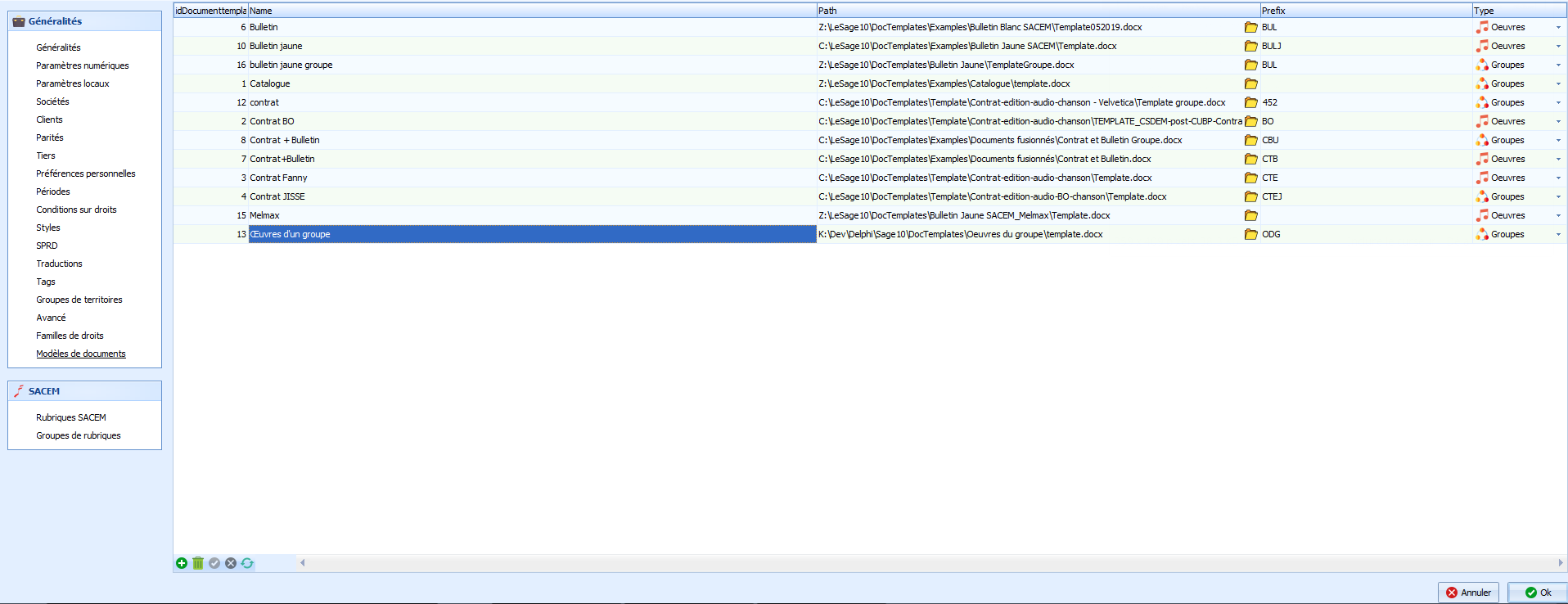
Premier test¶
Ouvrez une fiche œuvre, cliquez sur le bouton Menu / Générer des documents et la liste des documents que vous aurez définis
apparaîtra :
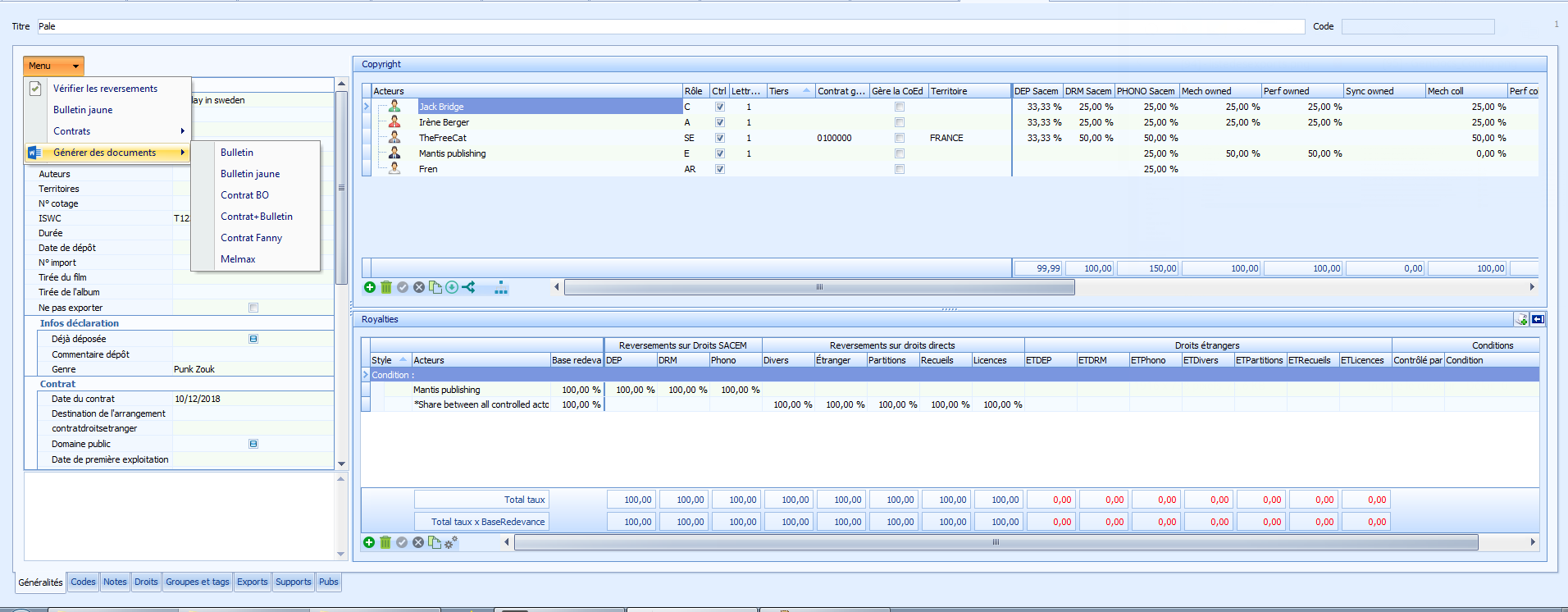
Le document généré¶
Choisissez celui que vous venez d’ajouter, une nouvelle fiche s’ouvre et votre document se génère. Vous pouvez le consulter, le modifier, l’imprimer :
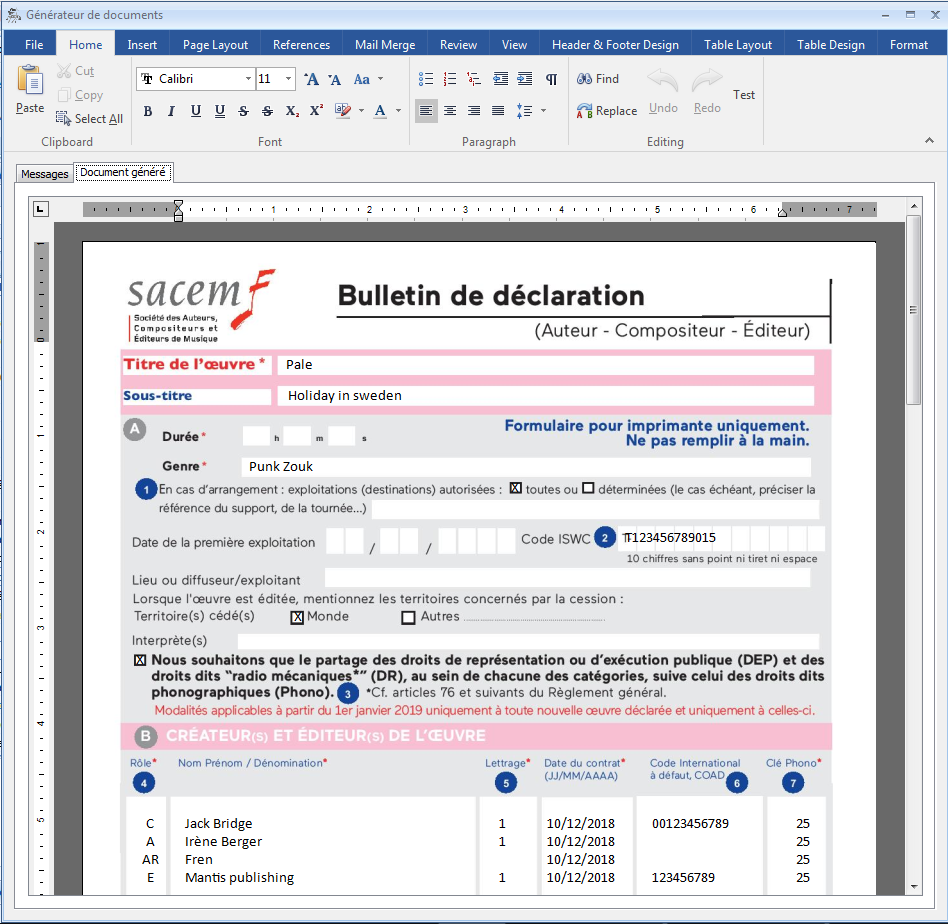
Le fichier généré¶
Il s’est aussi créé un document (stocké par défaut dans C:\LeSage10). Ce document se nomme dans notre exemple W1_BB_FETE AU VILLAGE.docx ; ce nom
se décompose ainsi :
- W : car ce modèle est en contexte « Œuvres » ( W ork en anglais)
- 1 : car c’est le numéro interne (idoeu) que porte cette œuvre
- _BB_ : c’est le préfixe que nous avons indiqué
- FETE AU VILLAGE : c’est le titre de l’œuvre
- .docx : le document est au format Word
Avertissement
Vous pouvez ouvrir ce document dans Word et le modifier mais si vous le regénérez via Le Sage, vos modifications seront perdues.
Notes à propos des modèles fournis¶
Plusieurs actions sont nécessaires pour voir remonter les informations sur les contrats.
Renseignement de la fiche acteur
- Nom et Prénom des acteurs : cette information doit être renseignée dans les fiches acteurs, soit manuellement au moment de la création de la fiche, soit de façon globale en utilisant l’atelier de réparation (Actors in group)
- Adresse postale
- Adresse mail
Informations légales éditeur : le numéro de SIRET et l’adresse sont à renseigner dans la fiche acteur -> onglet « Divers » -> « Descriptif légal pour contrats » Miscellaneous.
la date de signature du contrat : dans la fiche œuvre -> Infos déclaration -> datecontrat.
Ces documents seront ainsi disponibles selon le type que vous avez renseigné dans :
l’œuvre : Menu -> générer des documents. Les informations de l’œuvre seront retranscrites dans le document choisi
liste des groupes d’oeuvres : clic droit : générer le document. L’ensemble des oeuvres du groupe verront leurs données reportées soit :
- dans un seul document
- dans autant de documents qu’il y a d’oeuvres dans le groupe